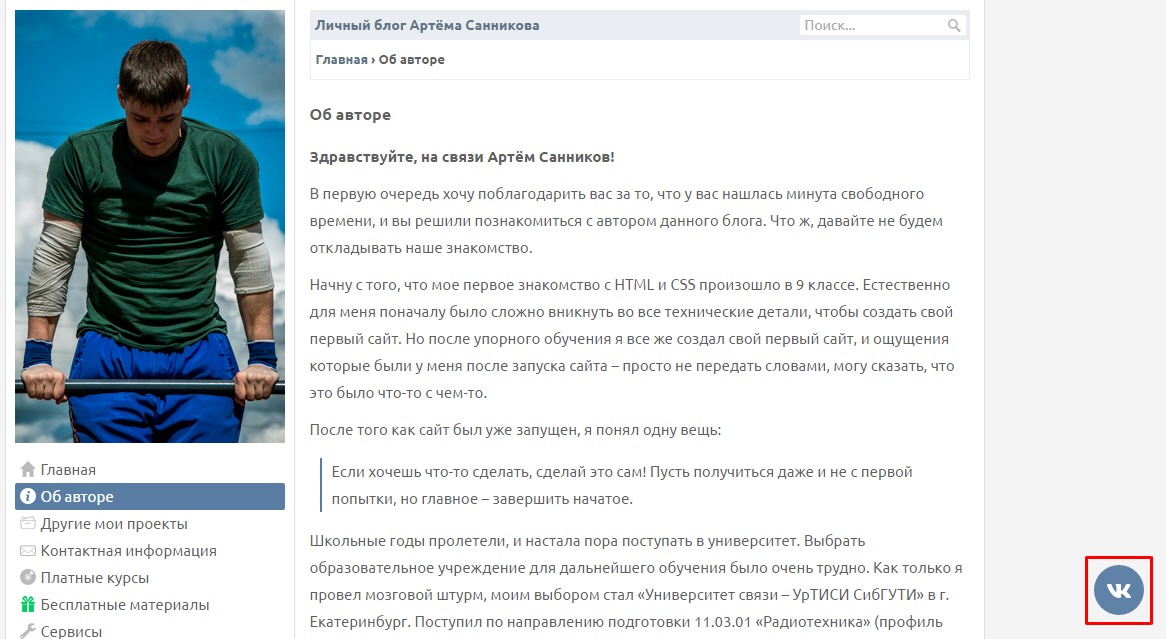Как установить виджет «Сообщения сообщества» ВК на сайте
Виджет Сообщения сообщества от ВК, установленный на Вашем блоге, помогает объединить сайт и группу живым общением. Сейчас очень популярны ресурсы предлагающие установку онлайн чатов, так как они являются инструментом общения с клиентами.
Именно таким инструментом общения и является виджет социальной сети В контакте — сообщения сообщества. Давайте попробуем перечислить достоинства данного виджета:
- Очень быстрая связь с посетителем. Получить ответ на вопрос можно даже после того, как клиент покинет сайт.
- Ответ посетитель получит от имени сообщества, что помогает увеличивать аудиторию сообщества;
- Подавляющая часть аудитории сайта является пользователями социальной сети ВКонтакте. Поэтому не требуется тратить время на дополнительную регистрацию на сайте;
- Есть возможность прикрепить к сообщению как фотографию, так и документ;
- Виджет можно установить одновременно на несколько сайтов;
- По желанию владельца сайта, виджет может быть настроен в различных временных режимах появления — это может быть просто иконка виджета, либо он может появляться с определенной задержкой.
- Есть настройка сообщения — «Отсутствия в сети». То есть — предупреждение об отложенном ответе.
Наверно Вы сможете еще добавить несколько пунктов, я пока остановлюсь на этих.
Переходим к настройке виджета
1. Настройка сообщений в Сообществе.
Прежде чем устанавливать виджет, необходимо включить опцию — Сообщения в группе. Зайдите в группу В Контакте — Управление сообществом — Сообщения и Включите сообщения
1. Приветствие. Просто заполните данное поле фразой приветствия своего посетителя
2. Разрешите использование виджета. Если этот чек бокс останется пустым, все Ваши настройки виджета будут напрасны.
3. Краткая информация о сути Вашего сайта. Здесь можно очертить круг проблем, на которые Вы готовы ответить как эксперт;
4. Статус — Не в сети. Это поле обычно уже заполнено. Я ничего здесь не правила — лучше не скажешь;
5. В этом поле перечислите домены тех сайтов, на которых Вы готовы показать данный виджет. Помните о том, что выглядеть они будут на всех сайтах одинаково — индивидуальных настроек не предусмотрено.
Не забудьте сохранить изменения.
2. Настройки виджета
Для настройки надо перейти по адресу https://vk.com/dev/CommunityMessages
1. Выбираем сообщество, в котором являемся администратором. Все Ваши сообщества будут Вам предоставлены для работы;
2. Выбор расположения виджета. Он будет отображаться только в нижней части сайта. А вот с какой стороны — слева или справа, выбирать Вам;
3. Выбор времени показа. Я, что бы не надоедать своим посетителям, остановилась на показе иконки
4. Звуковое сопровождение.
5. Подсказка. которая будет отображаться слева от иконки виджета.
6. Текст подсказки. Уже установлен. Но Вы можете его изменить;
7. Это как раз тот самый код, с которым мы будем работать дальше. Копируем его и переходим на сайт.
3. Установка кода на сайте
Заходим в консоль блога — Виджеты. Выбираем виджет «Текст». Вставляем в него код и сохраняем.
Выходим на сайт и любуемся своей работой.
А теперь все более подробно и наглядно в видео
Всего доброго!altacademic.ru
Как подключить виджет «Сообщения сообщества» ВКонаткте?
В «Вконтакте» появилась полезная функция – виджет «Сообщения сообщества», которая позволяет посетителям сайта связываться с администратором сообщества: писать ему сообщения и получать ответы.
Как это работает?
В управлении сообществом «Вконтакте» в настройках необходимо заполнить данные, указать ссылки на сайты, где будет установлен виджет.
После установки его значок появится на сайте, в правом нижнем углу. В зависимости от настройки, он либо открывается сразу после загрузки, либо после нажатия на значок.
Как подключить виджет «Сообщения сообщества» на внешних сайтах
Подключить виджет просто, главное, внимательно выполнить последовательность действий.
- Переходим по нижеследующей ссылке:
https://vk.com/dev/CommunityMessages
- В подразделе «Подключение виджета к вашему сайту» заполняем поля.
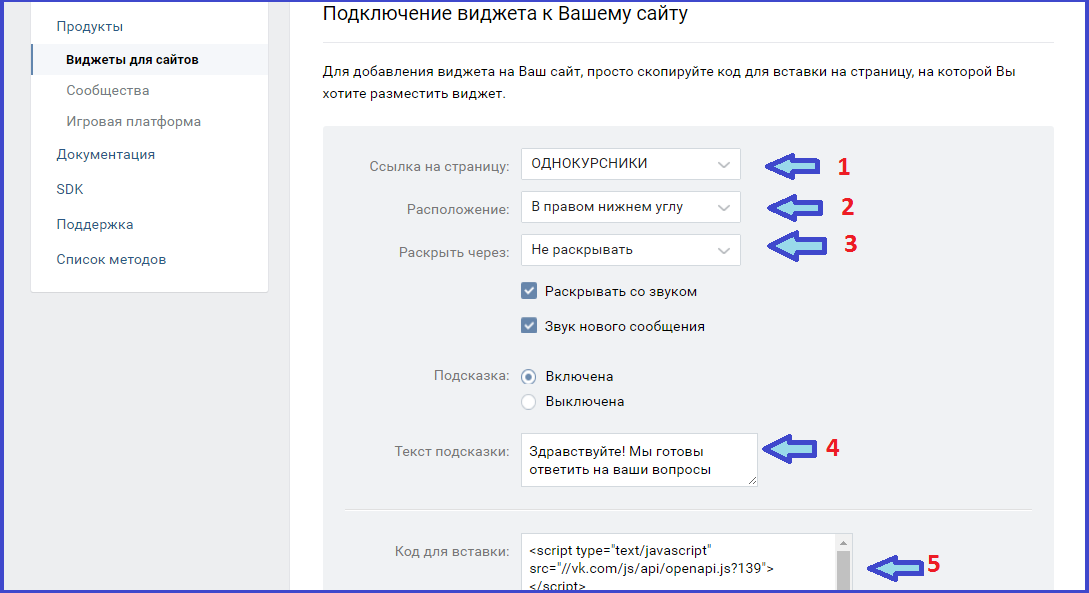 Заполнение параметров виджета
Заполнение параметров виджета- Ссылка на страницу: в выпадающем списке выбираем нужное сообщество.
в рассматриваемом примере выбираем – «Однокурсники» и получаем предупредительное сообщение: необходимо в настройках сообщества «Вконтакте» подключить разрешение на использование виджета.
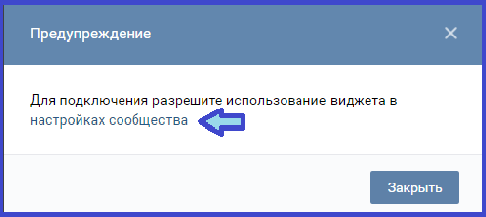 Настройки сообщества
Настройки сообществаВходим в настройки, кликнув по ним мышью и переходим в настройки сообщества.
 Включение разрешения использование виджета
Включение разрешения использование виджетаПо умолчанию выставлено значение «Выключены», кликнув по значению, меняем на «Включены».
 Настройки сообщества
Настройки сообществаЗаполняем все поля:
- «Приветствие» – записываем приветствие для посетителя, он его увидит при открытии диалогового окна;
- «Краткая информация» – отражаемый текст в окне виджета;
- «Статус не в сети» – сообщение для посетителя сайта в отсутствии администратора;
- «Разрешенные домены» – указываем ссылки на сайты, где нужно установить виджет;
- сохранить заполненные настройки, нажав кнопку «Сохранить».
Затем возвращаемся на страницу с виджетом и продолжаем заполнение настроек. (см. 1 рис.)
- Расположение – правый нижний угол, это пока единственное возможное значение;
- Раскрыть через – возможные значения: не раскрывать, сразу, через 5 секунд и далее временные интервалы.
- Заполняем текст подсказки
- В окне «Код для вставки» – копируем код.
 Окно с кодом, который необходимо скопировать
Окно с кодом, который необходимо скопироватьЗатем на сайтах, где необходимо установить виджет, вставляем скопированный код.
Установка закончена.
На сайте, в правом нижнем углу появится значок виджета.
 Значок виджета
Значок виджетаПри нажатии на него открывается окно сообщений.
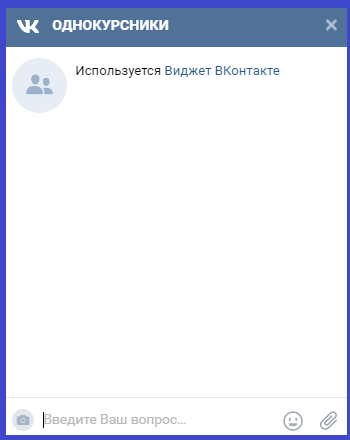 Окно сообщений виджета
Окно сообщений виджетаПри ведении диалога администратора с посетителями сайта, в сообществе диалог тоже будет отражаться.
vksos.com
Виджеты «Сообщения сообщества» и «Напишите нам» от ВКонтакте
 Всем привет. Относительно недавно появилось два интересных виджета от Вконтакте.
Всем привет. Относительно недавно появилось два интересных виджета от Вконтакте.
Это «Напишите нам» и «Сообщения сообщества», но многие о них до сих пор не слышали. Сегодня поговорим о том, для чего они нужны и как их установить на свой landing page.
Виджет «Напишите нам»
Суть виджета «Напишите нам» заключается в том, что на сайте размещается кнопка (ссылка), перейдя по которой, пользователь попадает в диалог с сообществом где может задать интересующие его вопросы.

Этот виджет работает для:
- групп;
- сообществ;
- личных страниц.
Но для групп и сообществ должна быть включена возможность принимать сообщения. Делается это в настройках самой группы или паблика.
Установка виджета «Напишите нам»
Для того, чтобы получить код виджета, нужно перейти по этой ссылке:

Здесь всего несколько параметров для настройки. Текст кнопки, размер и ссылка на страницу, с которой будет диалог.
Для установки на сайт, копируем первый скрипт, между тегами head. А div и второй скрип в то место, где будет выводится сам виджет.
Виджет «Сообщения сообщества»
Более интересным вариантом, на мой взгляд, является виджет «Сообщения сообщества» Это некое подобие онлайн консультанта. У вас на сайте располагается кнопка, при нажатии на которую раскрывается окошко с диалогом с привычным интерфейсом ВКонтакте. При этом, можно не только написать текст, но и прикрепить документ или фото.
Чтобы добавить такой виджет на сайт, у вас должна быть создано сообщество и в нем включены «Сообщения сообщества» и «Виджет сообщении». Именно здесь производятся основные настройки.

- «Приветствие» — это автоматическое сообщение, которое будет отправляться пользователю, когда он откроет диалог.
- «Краткая информация» — это текст/приветствие, которое увидит пользователь. Нужно постараться сформулировать его таким образом, чтобы побудить посетителя вашего сайта написать вам.
- «Статус не в сети» будет показан пользователю, если вы не отвечали ему в течении 30 минут.
- «Разрешенные домены» — это домены, на которых будет показан виджет.
Установка виджета «Сообщения сообщества»
Для того, чтобы получить код виджета, нужно перейти по этой сслке. Установка аналогична предыдущему виджету:

Выбираем одно из своих сообществ и копируем скрипты и div на свой сайт.
Актуальность виджетов
Конечно, актуальность подобных виджетов, на данный момент, достаточно спорная. Многие пользуются онлайн консультантами, которые имеют намного больше функций. С другой стороны, эти виджеты конечно же найдут своих потребителей. Кому-то удобно общаться через ВКонтакте, кто-то там умудряется продавать, кому-то не хочется платить за онлайн консультант и т.д. А как вы считаете, стоит ли пользоваться этими виджетами и актуальны ли они?
smartlanding.biz
Что такое виджет сообщений ВКонтакте и для чего он нужен?
13:00, 28 ноября 2018
Как работать Автор: AmelieПросматривая ту или иную страницу, у посетителей сайта могут возникнуть некоторые вопросы. И, несмотря на то, что вопрос требует ответа, далеко не каждый станет искать контакты (номер телефона, почту) и связываться с вами. Но эта проблема решаема благодаря виджетам. Сегодня я расскажу вам о том, что такое виджет сообщений ВКонтакте, для чего он нужен, как им пользоваться и как его установить на свой сайт.
Виджет «Сообщения сообщества»

Разработчики «ВКонтакте» предоставили вебмастерам возможность быстрой коммуникации с посетителями через привычный интерфейс социальной сети. Благодаря виджету сообщений ВКонтакте вы сможете общаться со своими подписчиками от имени сообщества. Причем им не нужно будет покидать ваш сайт. Чтобы задать свой вопрос, любой посетитель сможет открыть специальный чат в нижнем углу страницы, написать вам и получить ответ в режиме реального времени.
Если же пользователь не дождется ответа и закроет страницу, он все равно увидит ваш ответ, только уже в диалогах во ВКонтакте. Данная технология позволит избежать лишних регистраций и авторизаций, а также позволит связаться с вами тем, кто по тем или иным причинам не желает звонить или писать на ваш e-mail.
Как подключить?
Чтобы подключить виджет «Сообщения сообщества», нужно иметь доступ к консоли ресурса. Ниже я рассмотрю пример подключения на сайт с CMS WordPress.
- Перейдите в «Управление» сообществом.

- Справа выберите раздел «Сообщения».

- Поставьте галочку «Разрешить использование виджета».
- В поле «Краткая информация» впишите текст, который будет отображаться в шапке чата.

- В поле «Статус не в сети» впишите текст, который будет отправлен пользователю, если вы не ответили ему в течение 30 минут.
- В поле «Разрешенные домены» впишите URL-адрес вашего веб-ресурса.
- Нажмите «Сохранить».
На этом закончена настройка самого паблика. Теперь нужно настроить виджет сообщений ВКонтакте:
- Перейдите по ссылке https://vk.com/dev/CommunityMessages

- Выберите сообщество, от имени которого будут отправляться ответы.

- Выберите расположение виджета на сайте (справа или слева).
- Пункт «Раскрыть через» позволяет раскрывать чат сразу, спустя некоторое время или по клику пользователя («Не раскрывать»).
- Настройте звук.
- Подсказка будет появляться, когда чат не открыт. При желании ее можно отключить.

- В последнем поле будет сгенерирован код, который необходимо вставить на сайт. Копируем его.
Как вставить код на сайт с движком WordPress:
- Заходим в админку сайта.
- Переходим в раздел «Внешний вид» – «Виджеты».

- Далее в «Footer» вставляем блок с текстом.

- Переключитесь на вкладку «Текст».

- Вставьте код.

- Сохраните изменения.
Готово! Если все шаги были проделаны корректно, то после обновления страницы, в нижнем углу должна появиться кнопка чата (или сразу открытый чат).
Рекомендуем также к прочтению статью “Что дает виджет группы ВК на сайте, и как его сделать?“.
Итог
Сегодня я рассказал вам о том, что такое виджет сообщений ВКонтакте, какие задачи он способен решить и как его установить на свой сайт. Используйте данную технологию в своей работе и будьте всегда на связи со своими подписчиками.
[Всего голосов: 1 Средний: 5/5]smmx.ru
Сообщения сообщества — новый виджет от ВКонтакте для сайтов
Автор: Юлия Федотова
«Шеф-редактор блога GetGoodRank, веб-аналитик, блоггер.
Социальная сеть ВКонтакте запустила новый виджет — Сообщения сообщества. Теперь вместо обычного чата пользователи смогут задать вопросы представителю компании через знакомый виджет»
Эксперты социальной сети ВКонтакте на недавнем внутреннем марафоне разработчиков создали прототип нового виджета для брендовых сайтов — Сообщения сообщества. Это инструмент для общения компании и клиентами на брендовом сайте с помощью знакомого и проверенного инструмента.
Что делает новый виджет?
Виджет упрощает коммуникацию пользователей и компании. Любой зарегистрированный ВКонтакте пользователь сможет задать вопросы представителям компании в новом виджете непосредственно на сайте без необходимости переходить в социальную сеть. Ждать ответа на сайте как в случае с онлайн-чатом не обязательно. Ответить на сообщение можно будет как в веб-версии, так и в мобильном приложении. Новый виджет автоматически просчитывает среднее время ответа, анализируя историю переписки с другими клиентами за последние 72 часа.
Сообщения администраторам сообществ будут приходить в привычном режиме. Настройки виджета позволяют добавить брендовый приветственный месседж. Это продемонстрирует заботу о клиентах, повысит лояльность и вызовет доверие.
На что делают ставку разработчики?
У большинства активных пользователей есть аккаунты в ВКонтакте. Это избавляет пользователей от необходимости авторизоваться, дополнительно регистрироваться, предоставлять на сайте контакты. Виджет сообщений сохраняет весь функционал , доступный в десктопной версии социальной сети: в диалоге можно отправить фотографию, изображение, документ для более детального обсуждения.
Это снижает конверсионные трения, делает компанию ближе к пользователю, снижает риски для пользователя (теперь не надо оставлять на незнакомом сайте реальные контакты).
Что необходимо для установки виджета Сообщения сообщества?
Чтобы установить виджет на сайт, компании необходимо:
- вести сообщество в социальной сети ВКонтакте
- в разделе «Управление сообществом» активировать виджет
- настроить виджет, заполнив краткое приветственное сообщение, сообщение статуса «не в сети», список разрешенных доменов, где будет отображаться виджет.
- установить Сообщения сообщества на сайт, скопировав и вставив код виджета на целевую страницу.
Новый виджет экономит время и упрощает общение компании и потенциального клиента. Виджет сообщений становится альтернативой онлайн-чатам. Учитывая, что сообщения будут выводиться в стандартном интерфейсе группы, это снизит количество пропущенных и незамеченных сообщений. Пользователи больше доверяют знакомым элементам. Популярность авторизации на сайтах через социальные сети указывает на то, что виджет может стать популярным и превратится в один из активных каналов коммуникации компании с клиентами.
Новостной центр ВКонтакте
blog.getgoodrank.ru
Виджет «Сообщения сообщества»
Виджет «Сообщения сообщества» ВКонтакте
Категория: Виджеты / Автор: Артём
Для чего нужен виджет «Сообщения сообщества»?
Виджет «Сообщения сообщества» позволяет организовать за 5 минут на вашем сайте — полноценный и удобный сервис для общения с клиентами сайта (консультация, решение проблем и т.д.)
Как работает виджет «Сообщения сообщества»?
Виджет «Сообщения сообщества» является аналогом скрипта — онлайн консультант. Но виджет «Сообщения сообщества» работает по другому принципу: любой пользователь социальной сети ВКонтакте может начать диалог с представителем компании и задать ему интересующие вопросы прямо с вашего сайта через виджет.
После того, как вы задали вопрос — вы можете не дожидаться ответа на сайте, то есть продолжить диалог с представителем организации можно будет в личных сообщениях ВКонтакте.
Также формируется среднее время ожидания ответа, которое высчитывается автоматически на основе скорости ответов за последние трое суток.
Почему это удобно?
Вашим клиентам больше не нужно проходить дополнительную регистрацию и указывать контактные данные. Достаточно авторизоваться на сайте ВКонтакте и задать интересующий вопрос в привычном интерфейсе. Так же есть возможность прикреплять к вопросу фотографию или документ.
Как подключить виджет «Сообщения сообщества» к сайту?
Для того чтобы установить виджет на определенную страницу необходимо:
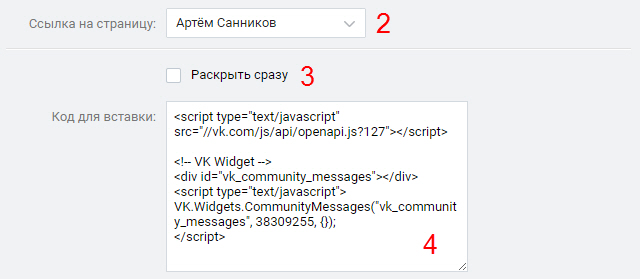
- открыть страницу с настройками виджета — //vk.com/dev/CommunityMessages
- указать нужную ссылку на страницу, то есть — выберите нужную группу.
- если вам нужно чтобы форма появлялась сразу же при загрузке страницы, то поставьте галочку — Раскрыть сразу.
- скопируйте полученный код и установите на вашем сайте.
Работа виджета «Сообщения сообщества» на практике (задавайте свои вопросы через виджет, за одно и проверите работу виджета).
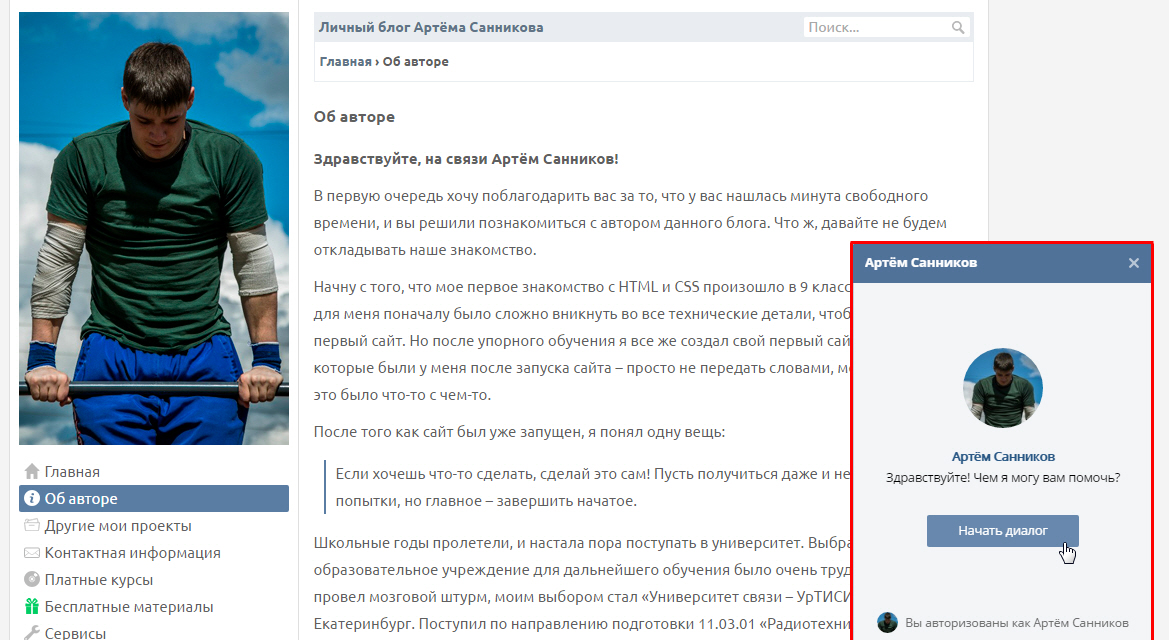
С уважением, Артём Санников
Сайт: ArtemSannikov.ru
Теги: Виджеты, Вконтакте.
artemsannikov.ru
Что такое виджет сообщений для сайта от сообщества
Продвижение в социальных сетях с упором на рентабельность рекламной кампании

Мы выпустили новую книгу «Контент-маркетинг в социальных сетях: Как засесть в голову подписчиков и влюбить их в свой бренд».
Подпишись на рассылку и получи книгу в подарок!

Виджет сообщений — это небольшая программа, которая предназначена для коммуникации с пользователями сайта.
Больше видео на нашем канале — изучайте интернет-маркетинг с SEMANTICA
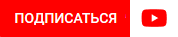
На сегодняшний день самыми популярными являются виджеты «Вконтакте», однако их выпускают и другие компании. Суть их в том, что пользователь получает возможность переписываться с сотрудником компании или сообществом в соцсети. Виджет может выглядеть как кнопка, а может – как окно, приглашающее к диалогу.
Как работают виджеты сообщений
Такие программки удобны в использовании и заметно улучшают сервисные функции сайта. По своей сути виджет сообщений для сайта — это более современная версия всем известных лайфчатов. Разница в более широком функционале, а в случае социальной сети еще и в возможности получить о пользователе определенную информацию или ответить на его обращение через некоторое время.
Благодаря подобным программкам, пользователь может не тратить время на регистрацию, не оставлять свои данные, и вообще не совершать того, что отпугивает опасливых или ленивых клиентов. Разные виджеты сообщений обладают собственным набором функций. Например, виджет компании Callibri позволяет общаться с участниками всех социальных сетей и популярных мессенджеров, вплоть до Telegram, а также показывает пользователям расположение офиса компании, позволяет собирать персональные данные клиентов в полном соответствии с законодательством. Виджеты социальных сетей, как правило, бесплатны, а вот большинство остальных – платные.
Преимущества и недостатки
Чтобы окончательно разобраться, что такое виджет сообщений и зачем он нужен, стоит рассмотреть его плюсы и минусы. Преимущества виджета достаточно очевидны:
- Он позволяет вести диалог с посетителем в режиме реального времени, а в виджетах сообщений соцсетей можно ответить на сообщение чуть позже, когда у вас появляется время, поскольку страница клиента у вас сохраняется.
- Вы можете пользоваться им с любого устройства – планшета, смартфона, ноутбука, то есть у вас появляется определенная свобода передвижения.
- Большинство виджетов сообщений позволяют передавать изображения, что часто помогает быстро решить ту или иную проблему клиента.
- Используя виджеты сообщений от соцсетей, вы одновременно получаете и портрет потенциального клиента – чем интересуется, сколько ему лет, где живет и пр. Это крайне полезно для продвижения ваших товаров и услуг.
Минусами виджета сообщений считается дизайн окон, который практически невозможно изменить, а для виджетов социальных сетей – необходимость иметь активное сообщество в соответствующей сети.
Как подключить?
Последовательность действий достаточно проста и не требует особых навыков. Чтобы подключить виджет сообщения сообщества Вконтакте, нужно открыть страничку с данными настроек: https://vk.com/dev/CommunityMessages, правильно указать ссылку на необходимую группу, скопировать сформировавшийся код и разместить на своем сайте.
Если вы хотите, чтобы это приложение возникало сразу же после открытия страницы вашего интернет-сайта, то обязательно одобрите функцию «Раскрыть сразу».
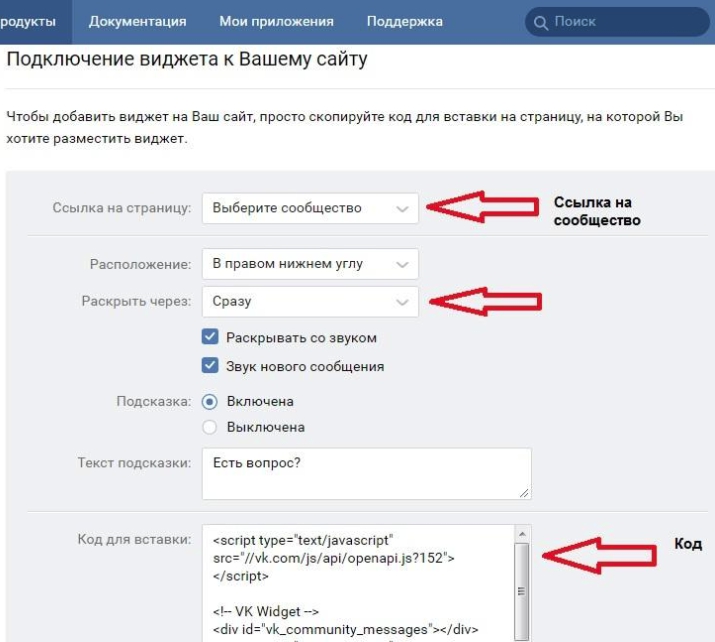
С помощью такой простой последовательности действий, вы получаете возможность немедленно узнавать, что вам кто-то что-то написал.
Вывод
Использование виджетов сообщений помогает получить обратную связь, способствует увеличению продаж, облегчает контакты с потенциальными и реальными клиентами. Установка виджета сообщений может сделать для вашего бизнеса больше, чем любая реклама. Главное – правильно его установить и не забывать отвечать на сообщения.
semantica.in